Componente aggiuntivo Velocity per Kodi: come trasmettere film e programmi TV
Se stai usando Kodi per il tuo sistema home theater, allora sai già quanto è bravo il software a visualizzare i file salvati sulla tua rete. Ma lo sapevi che può essere utilizzato anche per lo streaming di contenuti su Internet? Puoi estendere il software Kodi attraverso l'uso di componenti aggiuntivi, che sono piccole estensioni che aggiungono nuove funzionalità al tuo sistema. Con il Componente aggiuntivo Velocity per Kodi puoi guardare gli ultimi film e programmi TV su richiesta.

Velocity è il componente aggiuntivo perfetto per chiunque desideri più film disponibili in streaming a casa. Continua a leggere per le istruzioni complete su come installare e utilizzare questo componente aggiuntivo, nonché suggerimenti per altri componenti aggiuntivi di Kodi simili che potrebbero interessarti.
Garanzia di rimborso entro 30 giorni
Streaming su Kodi? Promemoria rapido
Prima di iniziare l'installazione e l'utilizzo del componente aggiuntivo Velocity per Kodi, c'è qualcosa di importante che dobbiamo guardare prima, e questa è la sicurezza. Il software Kodi stesso è open source e completo
legale da usaretuttavia, alcuni dei componenti aggiuntivi per Kodi sono creati da sviluppatori di terze parti e pertanto esistono in un'area grigia legale. Il tipo di componenti aggiuntivi che ti consentono di eseguire lo streaming di contenuti potrebbe non essere conforme alla legge ovunque tu viva.Per questo motivo, è fondamentale rafforzare la sicurezza prima di utilizzare Kodi con i componenti aggiuntivi. Non vuoi affrontare una multa o peggio a causa del tuo accesso a contenuti protetti da copyright! Il modo migliore per proteggersi quando si utilizzano questi componenti aggiuntivi è utilizzare una VPN. Questo è un software che gira sul tuo sistema (sia esso un PC, Mac, telefono o tablet) e crittografa tutti i dati che escono dal tuo computer. Questa crittografia significa che nessuno può vedere quali dati stai inviando, a quali pagine stai accedendo o quali contenuti stai scaricando, nemmeno il tuo ISP.
Oltre a proteggerti, puoi anche utilizzare una VPN per aggirare le restrizioni regionali sui contenuti. Ad esempio, alcuni siti Web funzionano solo se vi si accede da una determinata posizione fisica, ad esempio BBC iPlayer, che è necessario essere nel Regno Unito per utilizzare. Se sei fuori dal Regno Unito, non puoi trasmettere in streaming spettacoli da questo sito. Ma se disponi di una VPN, puoi farla apparire sul sito come se stessi accedendo da una posizione diversa - in questo caso, nel Regno Unito - e sarai in grado di trasmettere in streaming i contenuti.
Infine, è anche una buona idea utilizzare una VPN quando ci si trova su una rete non protetta come aprire il Wi-Fi in un bar, poiché in questa situazione è possibile per gli utenti malintenzionati accedere ai tuoi dati se non stai attento. L'uso di una VPN farà in modo che nessuno possa accedere ai tuoi dati privati come il contenuto dei tuoi messaggi o i dettagli della tua carta di credito.
Il nostro servizio VPN più consigliato
Quindi, come si sceglie una VPN? Ci sono un sacco di servizi VPN là fuori, quindi quali funzionalità dovresti cercare quando ne selezioni uno? Per rispondere a questo, parleremo un po 'dei fattori che devi considerare quando scegli una VPN, e quindi offriremo una raccomandazione per il nostro servizio VPN preferito da usare con Kodi.
Le caratteristiche più importanti di una VPN sono:
- Nessuna registrazione. Lo scopo di una VPN è di essere privato e sicuro, quindi non vuoi che la tua azienda VPN mantenga registri sull'utilizzo dei tuoi dati. Quindi potrebbero essere obbligati dalle forze dell'ordine a consegnare i loro registri del tuo uso di Internet, proprio come il tuo ISP. L'unico modo per evitarlo e mantenerti totalmente al sicuro è utilizzare una VPN che mantenga assolutamente nessun registro del tuo uso.
- Alta velocità di connessione. Le VPN renderanno necessariamente la tua connessione Internet leggermente più lenta, poiché i dati devono essere inviati a un altro server prima che ti raggiungano. Tuttavia, una VPN veloce causerà un rallentamento appena percettibile, mentre una VPN lenta farà caricare le tue pagine in una scansione e ti farà aspettare per sempre il buffer dei video. Cerca una connessione più veloce e affidabile che puoi trovare.
- Tipo di traffico consentito. Alcuni provider VPN pongono limiti al tipo di traffico che consentono - ad esempio, molte VPN non lo consentono torrenting o altro Download P2P sulle loro reti. Se si desidera utilizzare i torrent, è necessario verificare quali VPN lo consentono prima di impegnarsi in uno.
Potresti essere tentato di utilizzare uno dei tanti servizi VPN gratuiti disponibili e risparmiare qualche soldo, ma ti consigliamo di non farlo. Le VPN gratuite devono fare soldi da qualche parte, e spesso i dati che raccolgono sull'uso di Internet - anche i tuoi dati privati - possono essere venduti ad altre società. In alternativa, molte VPN gratuite hanno connessioni molto lente o un limite a quanta larghezza di banda puoi usare, limitando la tua libertà di navigazione. Per la migliore esperienza, riteniamo che valga la pena pagare un po 'di soldi per il bene della sicurezza e della privacy che ottieni da un servizio VPN affidabile e affidabile.
IPVanish
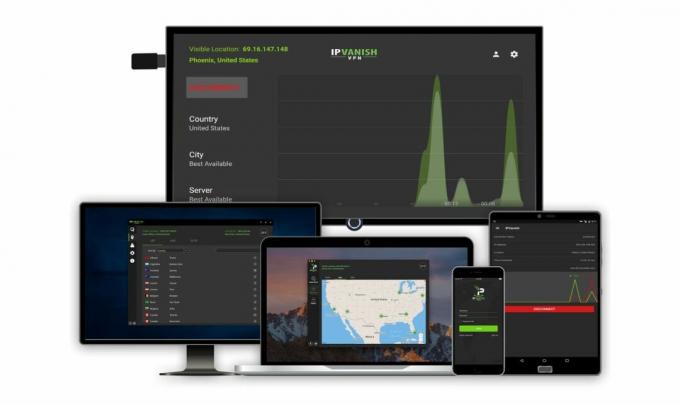
Il nostro servizio VPN preferito da utilizzare con Kodi è IPVanish. Questo provider ha una rigorosa politica di non registrazione, ha velocità di connessione fulminee e consente tutti i tipi di traffico, inclusi P2P e torrent. Quindi controlla ciascuna delle nostre caselle di requisiti.
IPVanish ha anche un gran numero di server: più di 850 in oltre 60 paesi in tutto il mondo, quindi non avrai problemi a trovare un server e ad accedere al contenuto web che desideri. Altre caratteristiche che lo rendono un vincitore nel nostro libro includono nessun limite di larghezza di banda, che consente download simultanei e un programma per sia Windows che Mac, nonché app per Android e iOS, quindi puoi utilizzare questo unico servizio per proteggere tutti i tuoi dispositivi allo stesso tempo.
IPVanish offre una garanzia di rimborso di 7 giorni, il che significa che hai una settimana per testarlo senza rischi. Si prega di notare che I lettori che creano dipendenza possono farlo risparmia un enorme 60% qui sul piano annuale IPVanish, portando il prezzo mensile a soli $ 4,87 / mese.
Come installare il componente aggiuntivo Velocity per Kodi

Ora che la tua VPN è attiva, ti mostreremo i passaggi che devi seguire per installare il componente aggiuntivo Velocity sul tuo sistema Kodi. Inizieremo aggiungendo il SuperRepo al nostro sistema (che è un server che ospita i dati di cui abbiamo bisogno per scaricare il componente aggiuntivo) ecco il tutorial per questo. Dopo aver installato SuperRepo, procedere come segue per installare il componente aggiuntivo stesso:
- Scegliere Add-on dal menu a sinistra
- Ora fai clic su Installa dal repository dal menu a sinistra
- Selezionare SuperRepo tutto dall'elenco
- Clicca su Componenti aggiuntivi video
- Clicca su Velocità e si aprirà una pagina sul componente aggiuntivo. Scegliere Installare dal menu a sinistra
- Attendere un minuto fino a quando non viene visualizzata la notifica di installazione del componente aggiuntivo
- Ora abbiamo finito e sei pronto a guardare!
Cosa puoi fare con il componente aggiuntivo Velocity?
Inizieremo con le istruzioni necessarie per iniziare a utilizzare il componente aggiuntivo Velocity:
- Inizia dalla schermata iniziale di Kodi
- Selezionare VIDEO e poi Add-on
- Trova Velocità nella lista. Puoi individuarlo con l'icona di una grande V bianca con intorno una scritta gialla
- Fare clic sul collegamento per aprire il componente aggiuntivo
- Troverai le opzioni per lo streaming di contenuti: Film e Spettacoli televisivi. Ci sono anche opzioni di impostazione in questo menu, come Impostazioni generali e Impostazioni raschietto, ma non è necessario giocare con quelle ora
- Clicca su Film e vedrai le opzioni di ordinamento in un altro menu: Popolare, Trending, I più visti, Più giocato, Più raccolti, Botteghino, e Ricerca
- Ci piace usare il Opzione di tendenza per trovare film di cui si parla molto, ma di cui potresti non aver sentito parlare prima. Questo è un ottimo posto per navigare quando vuoi guardare qualcosa di nuovo ma non sei sicuro di cosa dovresti dare un'occhiata
- La sezione aprirà un elenco di film che è possibile scorrere. Scegli il film che desideri e fai clic sul suo titolo
- Questo aprirà un enorme elenco di fonti per quel film, che è un grande vantaggio di questo componente aggiuntivo. In genere, in ogni sito troverai un numero di flussi di streaming diversi e diversi collegamenti al film. È fantastico perché significa che ci sono molti link tra cui scegliere, quindi è molto probabile che tu sia in grado di trovare un flusso di lavoro di alta qualità
- Il nome del sito di hosting sarà scritto a colori a sinistra, ma guarda anche il testo in bianco a destra. Questo ti dirà se il link è di media qualità o alta qualità e se il file è stato strappato da un DVD o da qualche altra parte
- Fai clic sul nome di un sito di hosting e il flusso si aprirà
- Ora devi solo prendere dei popcorn e goderti il tuo film!
Se vuoi guardare un programma TV anziché un film, segui gli stessi passaggi sopra ma scegli la sezione Programmi TV. Troverai un elenco simile di spettacoli aggiornati di recente, spettacoli popolari e ricerche per aiutarti a individuare lo spettacolo desiderato.
Una caratteristica che Velocity non ha è la possibilità di ordinare i film per anno, in modo da poter trovare un film in un determinato periodo di tempo. Se desideri questa opzione, ti consigliamo di provare un componente aggiuntivo come Capanna del film anziché. Quindi il componente aggiuntivo Velocity è il migliore per trovare film recenti invece dei classici più vecchi.
Un'altra caratteristica di Velocity che può essere sia un valore positivo che negativo è la sezione Box Office dell'elenco dei film. Questo ti mostra tutti i film più recenti, compresi quelli che sono ancora al cinema in questo momento. Quindi è buono per guardare film nuovi di zecca che sono stati rilasciati solo di recente. Tuttavia, questi film tendono ad essere di qualità inferiore, poiché le versioni di alta qualità impiegano un po 'di tempo a venire fuori. Quindi, se vuoi guardare un film in alta definizione, dovrai aspettare alcune settimane dopo la sua uscita prima di trovare un Collegamento streaming HD in questo componente aggiuntivo.
I maggiori vantaggi di Velocity sono il semplice numero di fonti disponibili per ciascun film e la velocità dei collegamenti. Quando si fa clic su un collegamento, questo verrà caricato rapidamente e non sarà necessario attendere il buffer del file.
Velocità, installazione non riuscita
Se ti piace usare il tuo sistema Kodi per lo streaming di film e programmi TV e sei a corto di cose da cui guardare il componente aggiuntivo Velocity o stai riscontrando problemi con l'installazione, possiamo consigliarti alcuni componenti aggiuntivi simili provare. Ognuno di questi componenti aggiuntivi di Kodi ti darà ancora più opzioni di streaming!
Impossibile installare: alternative alla velocità

- Video HD e 4K componente aggiuntivo per Kodi: usalo per guardare film in alta definizione e goditi la migliore qualità d'immagine disponibile
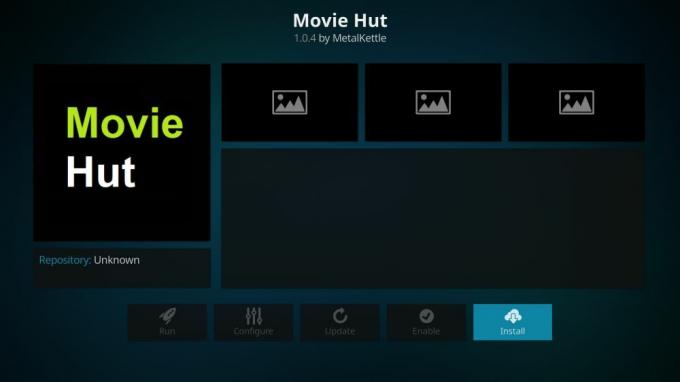
- Capanna del film componente aggiuntivo per Kodi: ha una vasta gamma di film tra cui classici più vecchi e versioni recenti

- 123Movies componente aggiuntivo per Kodi: da questo componente aggiuntivo è disponibile una vasta gamma di programmi TV e film

- Duckpool componente aggiuntivo per Kodi: un altro componente aggiuntivo per film e programmi TV che ha un numero enorme di fonti, il che lo rende altamente affidabile

- E infine, controlla il nostro raccolta dei migliori componenti aggiuntivi per la visione di film a Kodi nel 2017 per ulteriori suggerimenti aggiuntivi!
Ricerca
Messaggi Recenti
Componente aggiuntivo Supremacy Kodi - Installazione e visita guidata
Con così tanti componenti aggiuntivi che sono fork di altri popolar...
Installa il componente aggiuntivo DramaGo Kodi: guarda film asiatici, programmi TV e TV HD
Il cinema coreano, in particolare film e programmi TV della Corea d...
I migliori componenti aggiuntivi di Kodi per lo streaming di film Disney
Disney da anni intrattiene sia i giovani che i giovani di cuore. Si...



